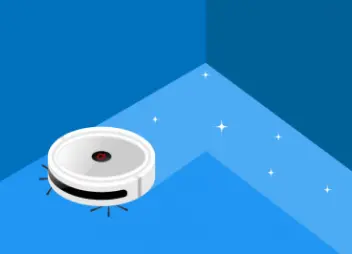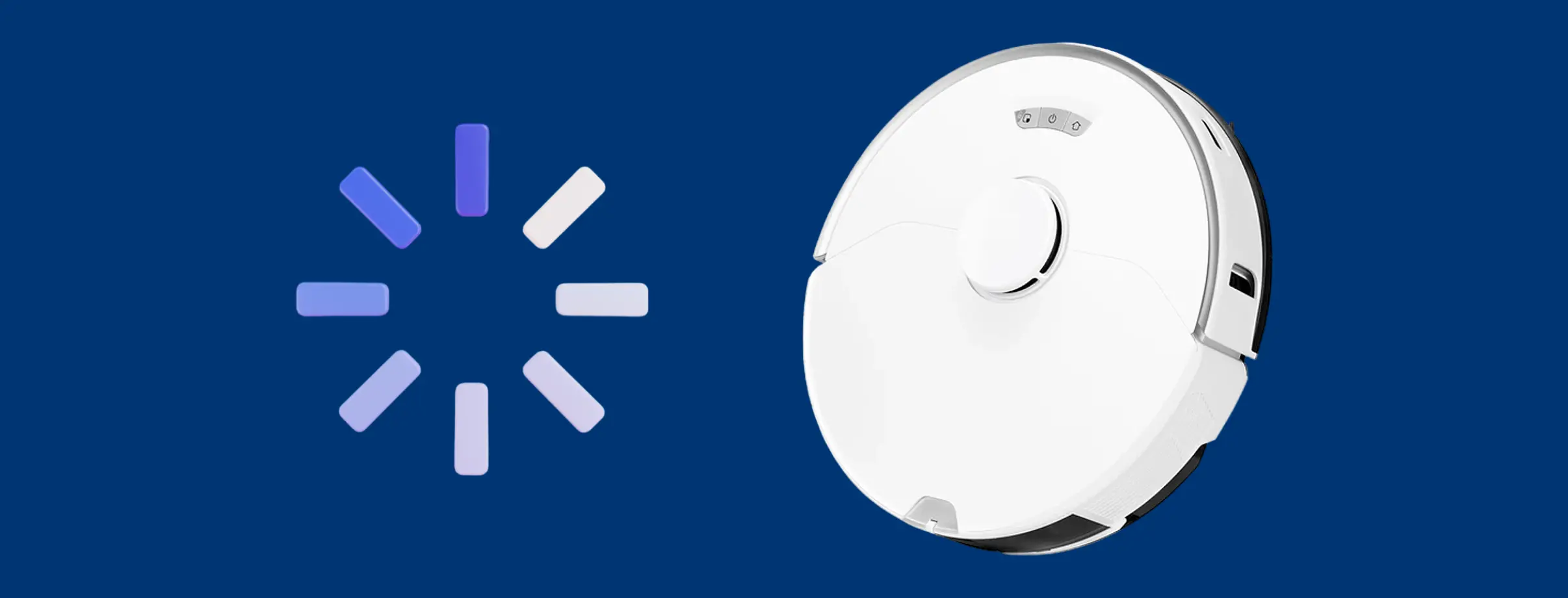
Любой технике время от времени нужна перезагрузка, а порой и полный сброс настроек для нормальной работы. И роботы-пылесосы — не исключение. Ведь во время работы они выполняют обработку огромных массивов данных, чтобы не оставлять неубранных участков, регулировать мощность и ни с чем не сталкиваться. Расскажем, как выполнить перезагрузку и восстановить заводские настройки на разных моделях роботов-пылесосов.
Зачем нужно перезагружать и сбрасывать настройки робота-пылесоса?
Существует несколько поводов для перезагрузки или восстановления заводских настроек робота-пылесоса. В первую очередь при возникновении любых неисправностей в работе устройства. В частности, пылесос может перестать корректно ориентироваться в пространстве или возвращаться к зарядной станции, не реагировать на команды, не вращать щетку или проявлять другое нетипичное поведение. Отметим, что некоторые проблемы могут быть аппаратного характера, для их решения требуется физическое вмешательство в устройство или обращение в сервисный центр.

Сброс настроек пылесоса к заводским может использоваться как для потенциального решения программных неисправностей в работе устройства, так и при подготовке техники к продаже.
Что нужно делать?
На моделях Xiaomi
Для сброса настроек Wi-Fi: на верхней крышке нужно одновременно нажать и удерживать в течение нескольких секунд кнопки «Включение» и «Домой», пока пылесос не озвучит команду «Перезагрузка Wi-Fi» или пока индикатор Wi-Fi не начнет часто мигать. После этого повторно выполните подключение.
Для перезагрузки пылесосов Xiaomi предусмотрена специальная кнопка Reset. Она скрывается под верхней крышкой, и для ее нажатия нужно воспользоваться чем-то тонким вроде зубочистки или скрепки. Просто нажмите и подержите ее. Это приведет к сбросу настроек синхронизации, выбранного режима уборки и настроек Wi-Fi.

Можете также попробовать удалить пылесос из фирменного мобильного приложения Xiaomi, а затем произвести подключение и настройку повторно.
Для полного сброса к заводским настройкам на первом поколении роботов-пылесосов Xiaomi одновременно нажмите кнопки сброса (Reset) и «Домой». В случае успеха пылесос оповестит вас соответствующей голосовой командой о начале процесса восстановления.
На более новых моделях зажмите две основные кнопки (на втором поколении нужно нажать правую и левую кнопки), после чего на 5 секунд зажмите кнопку Reset и отпустите, продолжая при этом удерживать первые две до звукового сигнала о сбросе. Важно, чтобы во время сброса пылесос был заряжен хотя бы на 50%, чтобы избежать отключения в момент восстановления настроек.



На моделях iRobot Roomba
Для роботов-пылесосов iRobot предусмотрен только полный сброс настроек, но сам процесс отличается между моделями и поколениями.
- Для моделей S- и I-серии: одновременно зажмите кнопки Clean, Home и Spot Clean и удерживайте до появления белого кольца вокруг кнопки Clean.
- Для моделей J-серии: снимите пылесборник и зажмите примерно на 10 секунд кнопку Clean и отпустите. Когда услышите звуковой сигнал, повторно нажмите кнопку Clean.
- Для моделей E-серии: одновременно зажмите кнопки Clean, Home и Spot Clean и удерживайте в течение примерно 20 секунд.
- Для моделей 900-й серии: зажмите кнопки Clean, Dock и Spot Clean, подождите, пока загорятся все светодиоды, и отпустите.
- Для моделей 600-й и 800-й серий: зажмите и удерживайте кнопки Clean, Dock и Spot Clean до звукового сигнала.
- Для моделей Combo: откройте и зажмите кнопку Reset примерно на 10 секунд.

Сброс пылесосов Roomba можно сделать и с помощью фирменного мобильного приложения:
- Запустите iRobot Home.
- Откройте «Настройки» → «Удалить/Сбросить до заводских настроек».
- Включите «Сохранить карты во время сброса настроек», если нужно сохранить карту помещения.
- Нажмите «Сброс к заводским настройкам».
- Дождитесь завершения процесса сброса.


На моделях Dreame
Для сброса настроек на пылесосах нажмите и удерживайте кнопку Home (иконка дома) и, не отпуская, откройте верхнюю крышку и нажмите один раз кнопку Reset. Для этого потребуется зубочистка, скрепка или что-то тонкое. О начале процесса сброса оповестит звуковой сигнал. На некоторых моделях сброс выполняется долгим зажатием кнопок включения и Home.
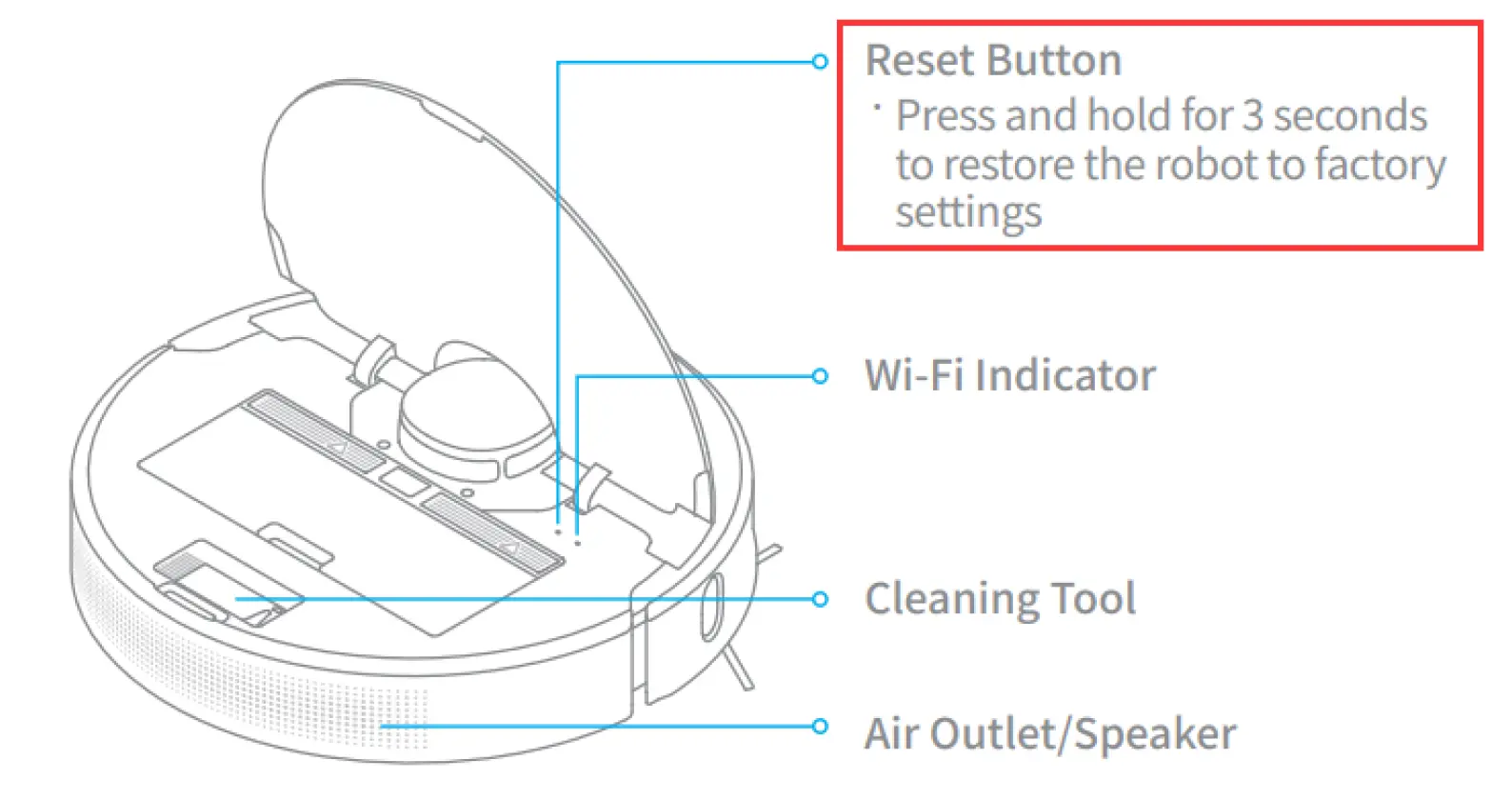
Сброс можно сделать и со смартфона:
- Откройте мобильное приложение Xiaomi Mi Home (подходит и для этого бренда).
- Найдите в списке устройств пылесос и нажмите на него.
- Сверху тапните по трем точкам.
- В самом низу выберите «Удалить устройство» — это приведет к сбросу настроек.



На моделях Midea

На роботах-пылесосах сброс настроек Wi-Fi выполняется путем нажатия и удержания кнопки сети в течение 3-5 секунд, до звукового сигнала.
Для сброса настроек на некоторых моделях предусмотрена кнопка Reset. Зачастую она спрятана под верхней крышкой.

На моделях Hisense
Как и в случае с пылесосами Midea, сброс настроек до заводских в моделях Hisense выполняется нажатием специальной кнопки Reset. Где она находится, можно узнать из комплектного руководства пользователя.

На моделях Roborock
Для восстановления заводских настроек включите пылесос, после чего одновременно зажмите кнопки включения и Home (иконка дома) и удерживайте до звукового сигнала.

На некоторых моделях нужно зажать кнопку возврата на зарядку и нажать кнопку Reset под верхней крышкой, продолжая удерживать первую, пока не услышите сигнал о начале сброса. Сам сброс займет порядка 5 минут.



На моделях Samsung
Для сброса настроек переверните пылесос, найдите на нижней стороне переключатель и переместите его в положение «0». Подождите несколько минут, после чего верните его в положение «I». Устройство должно перезагрузиться и вернуться к заводским настройкам.
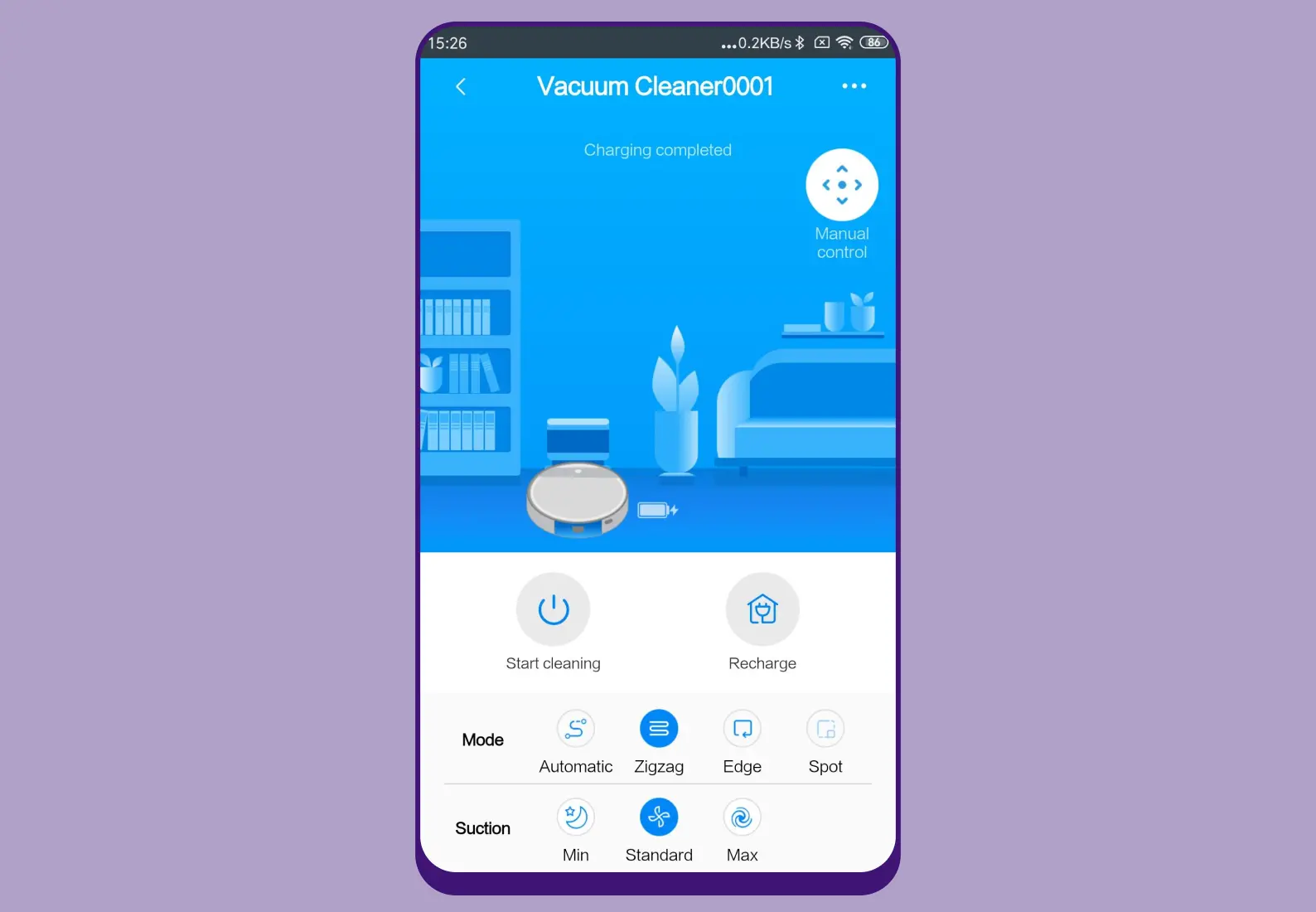
Если пылесос добавлен в мобильное приложение POWERbot-E от Samsung, то просто запустите его и нажмите сверху три точки, после чего выберите «Сброс» и подтвердите действие.

На моделях iLife
Для сброса настроек на роботах-пылесосах бренда iLife в зависимости от модели нажмите и удерживайте в течение примерно 3-5 секунд до звукового сигнала кнопку включения или очистки (Clean).
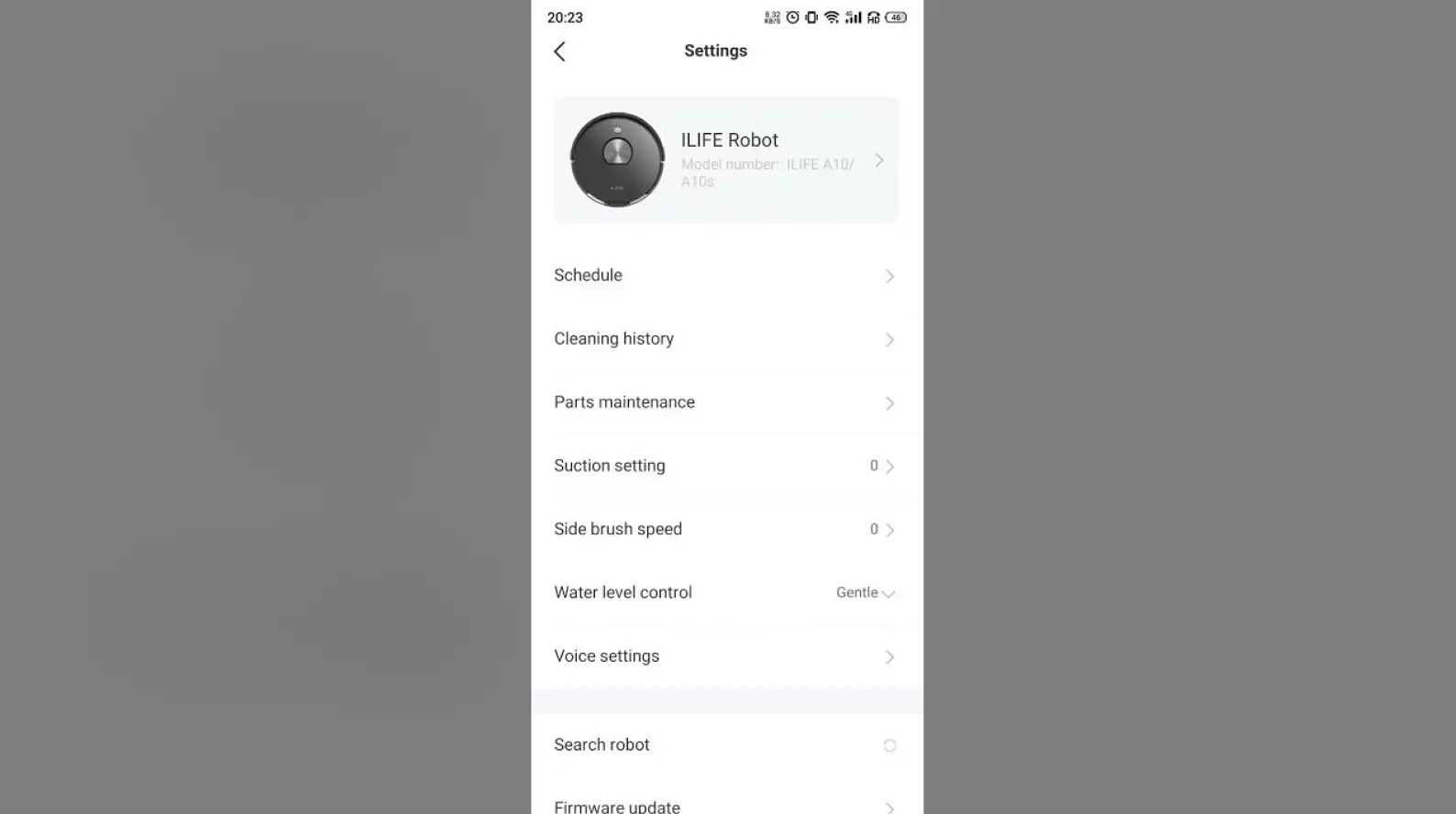
На моделях с поддержкой управления со смартфона можно выполнить сброс через приложение:
- Откройте приложение ILIFEHOME.
- Найдите в списке свой пылесос и нажмите на него.
- Сверху нажмите на три точки или иконку настроек.
- В самом низу нажмите «Сброс до заводских настроек».
На моделях Roidmi
На некоторых моделях пылесосов Roidmi есть специальная кнопка сброса на боковой стороне, которую нужно нажать и удерживать в течение примерно 3-5 секунд.
Если вышеупомянутой кнопки нет, включите пылесос, после чего одновременно нажмите и удерживайте все три кнопки на верхней крышке до соответствующего звукового сигнала о начале сброса.
Реклама. Рекламодатель: ООО «МВМ»
2SDnjeCkNoT
Посмотреть все роботы-пылесосы и выбрать свой
Выбрать*Информация о товарах, размещенная на «Эльдоблоге», не является публичной офертой. Цена товаров приведена справочно. С актуальными ценами на товары в соответствующем регионе вы можете ознакомиться на сайте eldorado.ru